Permite que o Nintendo Switch Pro Controller e Joycons (originais e de terceiros) sejam usados com a versão UDP do Dolphin, o emulador de Nintendo Wii.
Este projeto é baseado no incrível trabalho realizado por Davidobot, criador do BetterJoyForCemu.
Se você gostaria de apoiar o desenvolvimento do BetterJoyForDolphin, considere fazer uma doação para o projeto BetterJoyForCemu.
E se você se sentir generoso, também pode doar diretamente para BetterJoyForDolphin (e para mim) no link a seguir.
Depois de baixar e extrair o UDP Dolphin, você precisa adicionar manualmente as informações da porta ao WiimoteNew.ini (por padrão localizado no caminho ..DocumentsDolphin EmulatorConfigWiimoteNew.ini):
UDP Wiimote/Port = 4434
UDP Wiimote/Enable = 1
[Wiimote1]
Source = 0
UDP Wiimote/Port = 4434
UDP Wiimote/Enable = 1
[Wiimote2]
Source = 0
UDP Wiimote/Enable = 1
UDP Wiimote/Port = 4435
[Wiimote3]
Source = 0
UDP Wiimote/Enable = 1
UDP Wiimote/Port = 4436
[Wiimote4]
Source = 0
UDP Wiimote/Enable = 1
UDP Wiimote/Port = 4437
Você também pode baixar uma versão já configurada do WiimoteNew.ini.
Para obter mais informações sobre o Dolphin UDP, consulte o Fórum Dolphin.
Instale os drivers (se os drivers BetterJoyForCemu foram instalados antes desta etapa não ser necessário)
Execute BetterJoyForDolphin.exe
Conecte seus controladores (via bluetooth ou USB).
Assim que o controlador for detectado pelo BetterJoyForDolphin, clique na opção Config logo abaixo do ícone do controlador. Lá você pode identificar a sensibilidade do acelerômetro, a direção do eixo e o tipo de controlador (necessário para Joycons de terceiros, pois são configurados por padrão como controladores Pro).
Inicie o Dolphin UDP e certifique-se de que o WiimoteNew foi modificado corretamente.
Vá para a opção de controladores no Dolphin e configure-o normalmente.
BetterJoyForDolphin mantém funcionalidades legadas do BetterJoyForCemu, para que você possa testar o acelerômetro e o giroscópio do controlador usando o padtest.
Para obter mais informações sobre cemuhook, consulte o link a seguir.
As configurações do BetterJoyForDolphin permitem definir a porta que será usada para cada controlador no Dolphin UDP, basta clicar no painel, definir a porta esperada, clicar fora do painel e clicar em "Aplicar".
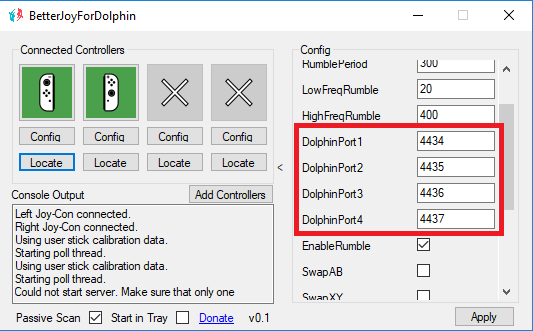
Para obter mais informações sobre as configurações legadas do BetterJoyForCemu, consulte Configurações do aplicativo
Como controladores de terceiros podem ter IDs internos diferentes do que é esperado em um controlador original, por padrão os controladores de terceiros são definidos como controladores Pro, você pode identificar manualmente o tipo de controlador que está usando acessando a opção "Config" logo abaixo no ícone do controlador, aparecerá um painel onde você poderá identificar o controlador pelo seu tipo e clicar em aplicar, isso armazenará as informações do controlador no arquivo serials.dat.
Tente brincar com a opção de sensibilidade no painel Config, pois dependendo do controlador às vezes a sensibilidade pode ser menor ou maior do que o esperado de um Wiimote (já que estamos emulando um).
Algumas informações corretas dos controladores de terceiros podem ser diferentes do esperado. Você pode tentar resolver o problema invertendo os eixos Y e Z no painel de configuração do controlador e ajustando a sensibilidade conforme necessário.
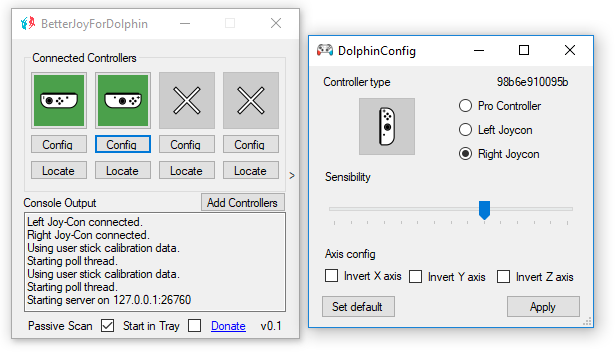
Para mais soluções de problemas, consulte Problemas.
Mantenha pressionado o pequeno botão na parte superior do controlador por 5 segundos - isso coloca o controlador no modo de transmissão.
Procure-o nas configurações do Bluetooth e emparelhe normalmente.
Para desconectar o controlador - pressione o botão uma vez. Para reconectar - pressione qualquer botão no seu controlador.
Conecte o controlador ao seu computador.
Um enorme OBRIGADO a Davidobot por criar BetterJoyForCemu, por favor, continue com o trabalho incrível!
Um enorme OBRIGADO a kevlahnota por criar o Dolphin-Ishiiruka UDPWii e por manter a opção de criar sobre seu trabalho.